-Метки
PNG html mp3 png клипарт цветы розы НОСКИ азия ангелы анимация валентинки виджет вязание вязание шапка генераторы текста для дома для надписей домики зима картины клипарт компьютер кошки кулинария люди мак музыка новый год нравится онлайн осень пейзаж пейзажи поисковики полезное природа рамки рамки для видео рамочки с кодами религия рождество рукоделие сайты свечи сердца сказки фантастика фоны фотошоп фотошоп уроки цветы цветы розы
-Музыка
- Сhristmas
- Слушали: 20 Комментарии: 0
-Поиск по дневнику
-Подписка по e-mail
-Статистика
Крутящийся шарик (урок фотошопа). |
Цитата сообщения Mademoiselle_Viv
Заставим шарик крутиться.
Урок ДЛЯ ФОТОШОПА.

1. Откройте картинку, которая будет внутри Вашего шарика.

Включим линейку - она нам понадобится (Просмотр / Линейки).
Вырежьте из картинки полоску во всю длину, а высотой с шарик, который мы заставим вращаться.

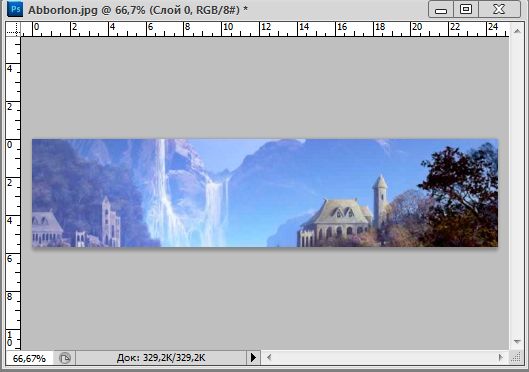
2. Овальным выделением нарисуйте шарик.
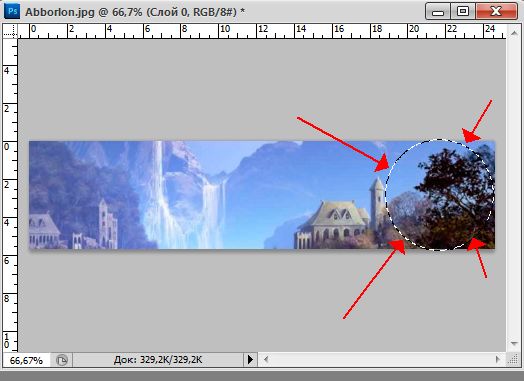
Чтобы шарик был выпуклым - Фильтры /Искажение / Сферизация со стандартными настройками.
Жмем Ctrl+j и возвращаемся на слой с фоном.
3. Немного сдвигаем его в сторону шарика
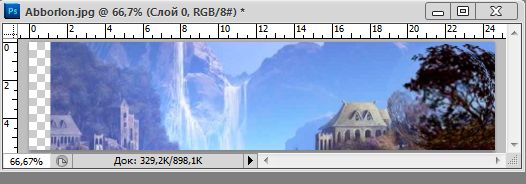
4. Клик по иконке слоя с уже вырезанным шариком, зажав Ctrl. У нас на слое с фоном опять появился шарик.
Ctrl + j. И у нас - новый слой со сдвинутым фоном. Еще раз Ctrl + клик по иконке с шариком - он обведется выделением и применим в нему Сферизацию. Отмените выделение. и вернитесь на слой с фоном.
5. Еще сдвиньте фон в сторону шарика
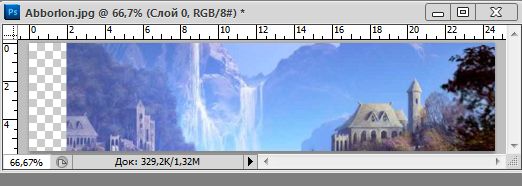
и повторяем действия п.п.3 и 4.
Так повторите 7-8 раз.
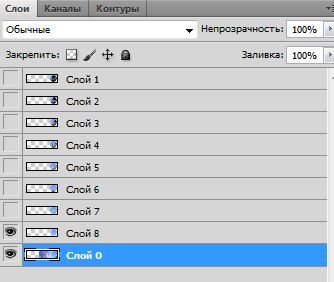
6. На последнем слое сдвиньте фон и сделайте выделение шарика, но не копируйте его, а, сделав Сферизацию, перейдите в Выделение и сделайте инверсию
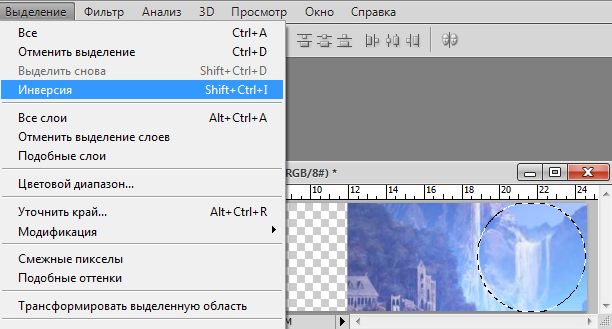

Нажмите Delete на клавиатуре
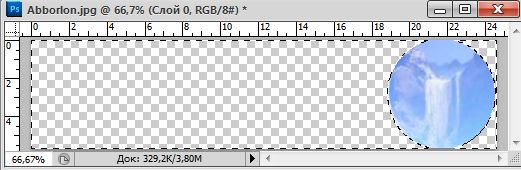
Отмените выделение.
Изображение / Тримминг

У нас осталось только изображение шарика
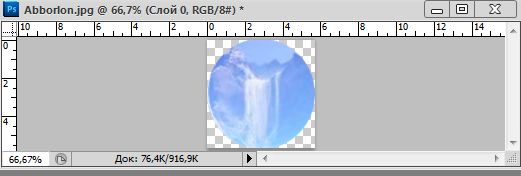
Переходим к анимации.
Выставляем время смены кадров 0,2сек. и в каждом кадре включаем новый слой и выключаем предыдущий.
И вот наш шарик закрутился
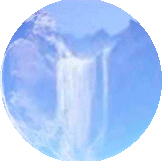

1. Откройте картинку, которая будет внутри Вашего шарика.

Включим линейку - она нам понадобится (Просмотр / Линейки).
Вырежьте из картинки полоску во всю длину, а высотой с шарик, который мы заставим вращаться.

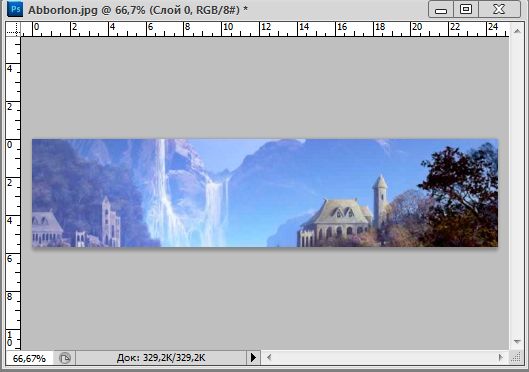
2. Овальным выделением нарисуйте шарик.
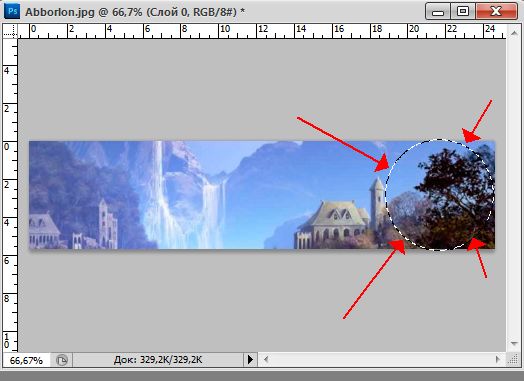
Чтобы шарик был выпуклым - Фильтры /Искажение / Сферизация со стандартными настройками.
Жмем Ctrl+j и возвращаемся на слой с фоном.
3. Немного сдвигаем его в сторону шарика
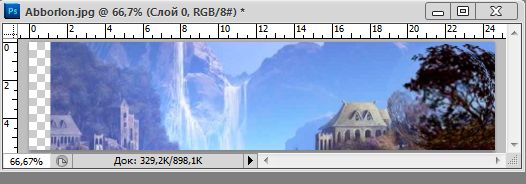
4. Клик по иконке слоя с уже вырезанным шариком, зажав Ctrl. У нас на слое с фоном опять появился шарик.
Ctrl + j. И у нас - новый слой со сдвинутым фоном. Еще раз Ctrl + клик по иконке с шариком - он обведется выделением и применим в нему Сферизацию. Отмените выделение. и вернитесь на слой с фоном.
5. Еще сдвиньте фон в сторону шарика
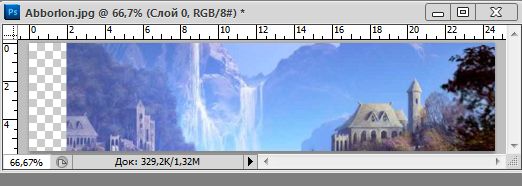
и повторяем действия п.п.3 и 4.
Так повторите 7-8 раз.
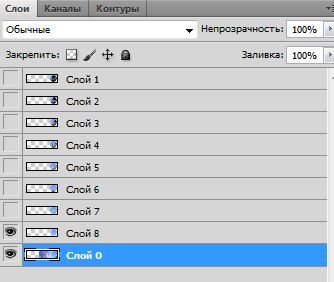
6. На последнем слое сдвиньте фон и сделайте выделение шарика, но не копируйте его, а, сделав Сферизацию, перейдите в Выделение и сделайте инверсию
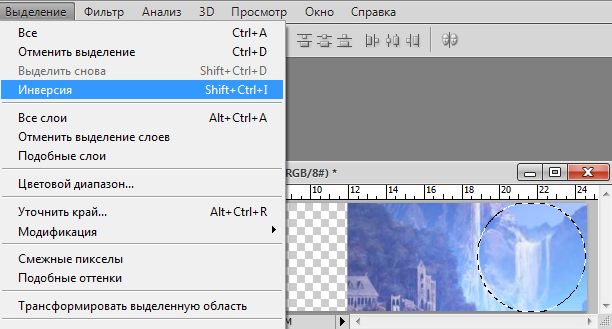

Нажмите Delete на клавиатуре
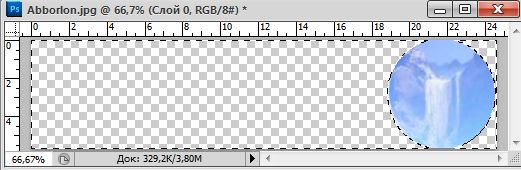
Отмените выделение.
Изображение / Тримминг

У нас осталось только изображение шарика
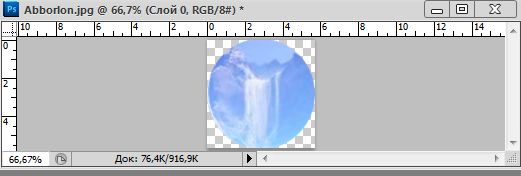
Переходим к анимации.
Выставляем время смены кадров 0,2сек. и в каждом кадре включаем новый слой и выключаем предыдущий.
И вот наш шарик закрутился
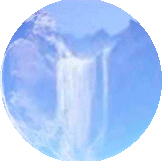
Серия сообщений "Фотошоп для начинающих":
Часть 1 - Простой фон
Часть 2 - Урок для начинающих: Анимация с помощью светокоррекции.
...
Часть 6 - Учимся делать блинги
Часть 7 - Тень в фотошоп.
Часть 8 - Заставим шарик крутиться.
Часть 9 - Простой коллаж в фотошопе
| Комментировать | « Пред. запись — К дневнику — След. запись » | Страницы: [1] [Новые] |






